ユーザー設定用紙の使用
定形サイズ以外の用紙を登録して、印刷できます。
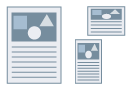
1.
Windowsの[コントロールパネル]から[デバイスとプリンター]を表示
2.
お使いのプリンターのアイコンを右クリック → [印刷設定]をクリック
3.
[ページ設定]タブで[ユーザー設定用紙]をクリック
[ユーザー設定用紙]ダイアログボックスが表示されます。
4.
[ユーザー設定用紙名]、[単位]、[用紙サイズ]を設定
[高さ]≧[幅]になるように設定します。
5.
[登録] → [OK]をクリック
[基本設定]タブ/[ページ設定]タブの[原稿サイズ]および[出力用紙サイズ]で、登録したユーザー設定用紙を選択できます。
参考
登録した用紙は、お使いのコンピューターから印刷するすべてのプリンターで使用できます。
[ユーザー設定(名称固定)]は、アプリケーションソフトウェアで定形サイズ以外の用紙を作成した場合に選択します。
定形サイズ以外の用紙に印刷する場合、一部の印刷機能を使用できないことがあります。
Windowsのプリントサーバーのプロパティーダイアログボックスで用紙を登録する場合は、上下左右5mm以上50mm未満の余白を設定してください。
[デバイスの設定]タブ-[詳細設定]-[このドライバーの規定以外のユーザー設定用紙も表示する]を選択すると、ドライバーの規定以外のユーザー設定用紙が登録できます。
お使いの機種によって、設定できるユーザー設定用紙のサイズは異なります。ユーザー設定用紙が対応するサイズと給紙段の詳細は、プリンター本体に付属の取扱説明書をご確認ください。